VMware OEM License激活步骤
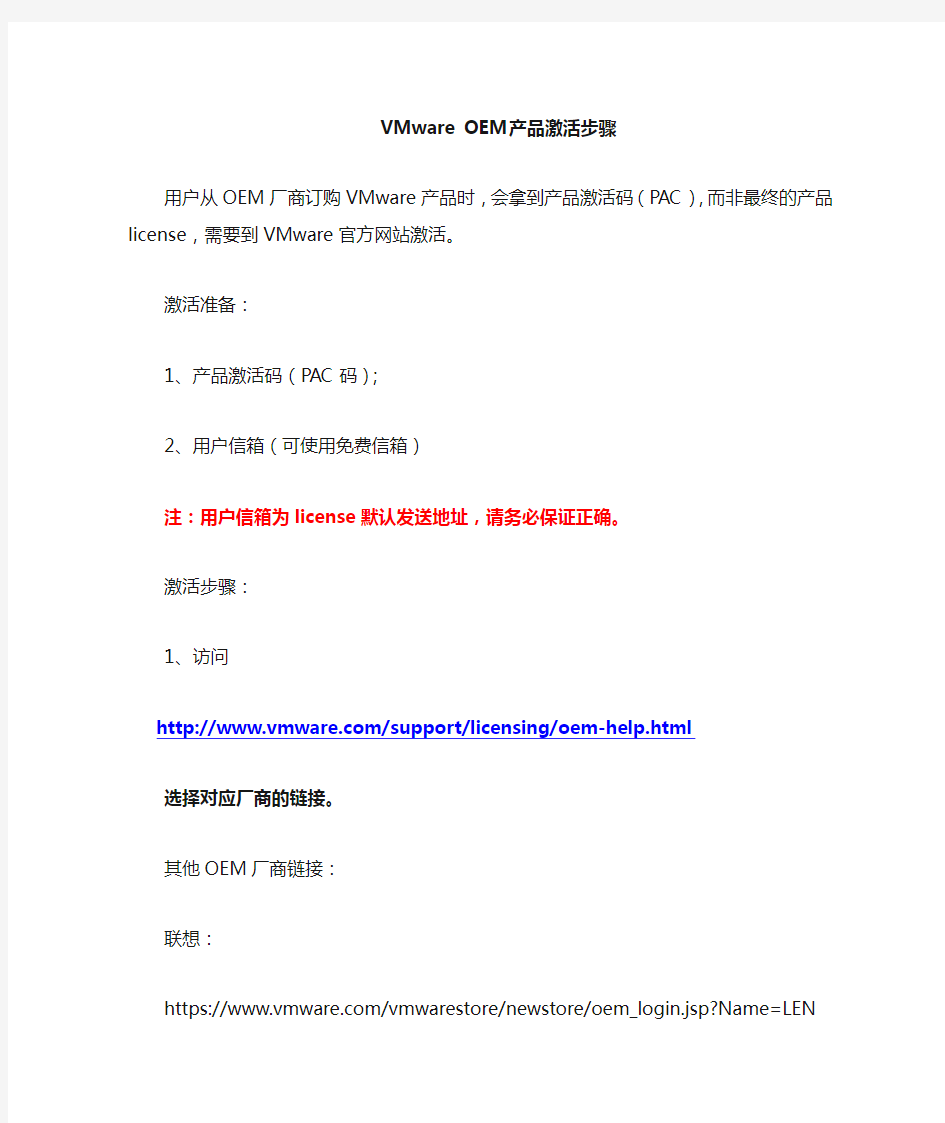
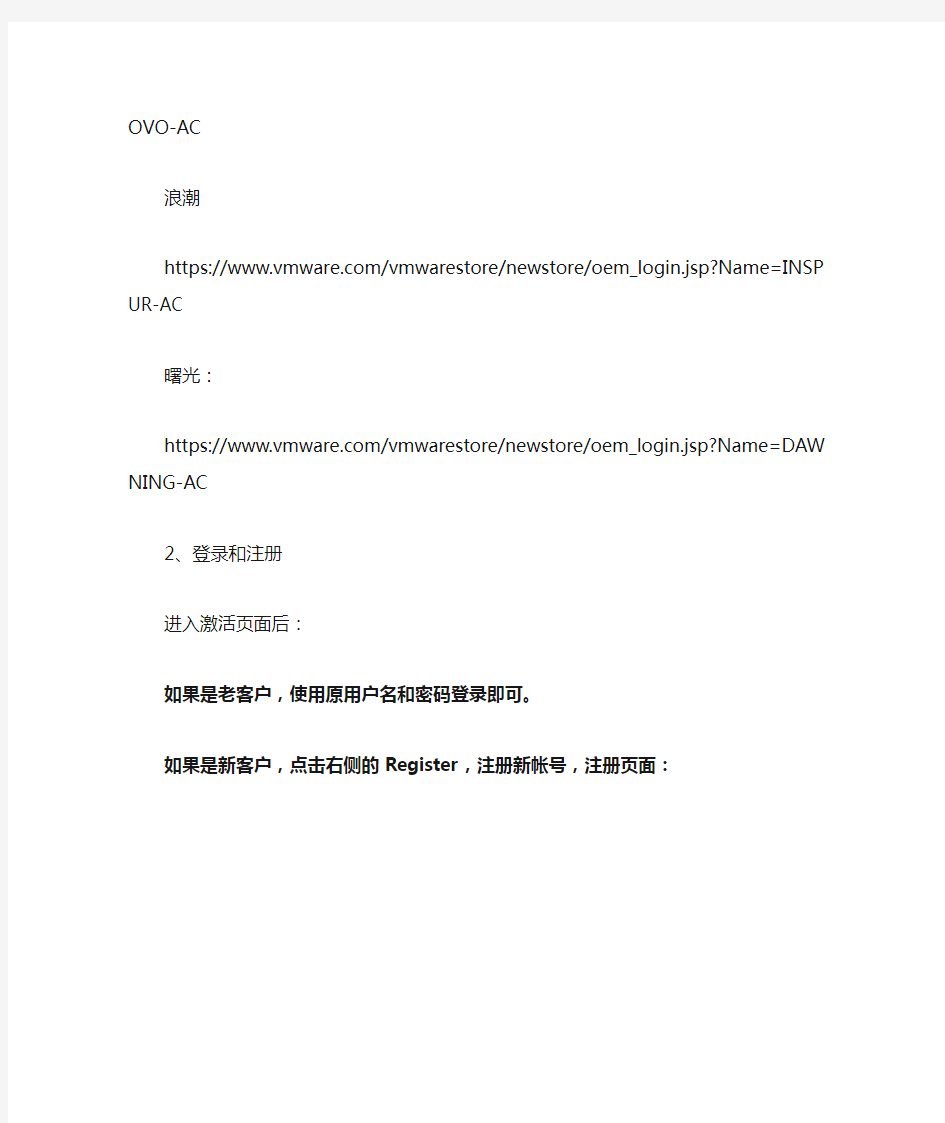
VMwareOEM产品激活步骤
用户从OEM厂商订购VMware产品时,会拿到产品激活码(PAC),而非最终的产品license,需要到VMware官方网站激活。
激活准备:
1、产品激活码(PAC码);
2、用户信箱(可使用免费信箱)
注:用户信箱为license默认发送地址,请务必保证正确。
激活步骤:
1、访问
https://www.sodocs.net/doc/2d8415403.html,/support/licensing/oem-help.html
选择对应厂商的链接。
其他OEM厂商链接:
联想:
https://https://www.sodocs.net/doc/2d8415403.html,/vmwarestore/newstore/oem_login.jsp?Name=LENOVO-AC 浪潮
https://https://www.sodocs.net/doc/2d8415403.html,/vmwarestore/newstore/oem_login.jsp?Name=INSPUR-AC 曙光:
https://https://www.sodocs.net/doc/2d8415403.html,/vmwarestore/newstore/oem_login.jsp?Name=DAWNING-AC
2、登录和注册
进入激活页面后:
如果是老客户,使用原用户名和密码登录即可。
如果是新客户,点击右侧的Register,注册新帐号,注册页面:
注:根据项目/客户信息填写准确信息,尤其是地域信息。需要注意的是:
E-Mail Address:使用与登录信箱一致的邮箱地址。
Company/Organization:最终客户公司名称
Address 1/City/State/Province/Country等:最终客户地址。
3:在VMware网站上建立帐号成功后,登录系统,进入下面界面:
将准备好的激活码,填写/拷贝到空白框中,每次最多拷贝20个激活码。
4、添加抄送的邮箱,抄送邮箱也必须在此网站注册。
5:进入如下界面,并可看到本次操作成功的结果
继续点击Continue
6、操作成功
7、进入邮箱,可查到有3封邮件(每次操作),不同的主题,证明激活成功。
邮件有时会有滞后,一般30分钟内能收到。
其中可以从主题为“VMware International Product Licensing Order #XXXXXX”的邮件中获得激活后产生的Serial Number,用于实际操作实施操作时使用。
8、查询序列号/Order等信息
点击进入下面链接:https://https://www.sodocs.net/doc/2d8415403.html,/accounts/,在下拉菜单中选择”find Serial Numbers”查看license。
点击进入,即可获得相应信息(该账户下管理的所有Serial Number,并可以查询相应的日期/Order ID等信息)
9 license support
激活过程中,如果遇到异常(PAC码错误或license生成失败),或需要其他支持(如license 合并、升级等),可以在线开Case解决。
访问:
https://www.sodocs.net/doc/2d8415403.html,/support/contacts/file-sr.html
选择File a Licensing Service Request (Licensing and Contract help)
RSLogix5000激活步骤
Rockwell Software PLC编程调试软件RSLogix5000在安装完成后,需要激活才能够正常使用。 本文介绍RSLogix5000两种情况下的激活方法。 如果需要激活的软件对应的电脑能够正常上网,在线激活步骤如下:1:打开Rockwell Software 目录下的激活工具Factory Talk Activation Manager 2:选择管理激活--获取新的激活---选择目标---将激活下载到此计算机。之后点击输入激活信息
3:输入序列号和秘钥,之后点击下载激活。
4:之后点击下载激活,几秒后就会提示激活成功。也可以在RSLogix5000 中Help 下查看。 如果需要激活的软件对应的电脑不能够正常上网,激活步骤如下:1:打开Rockwell Software 目录下的激活工具Factory Talk Activation Manager 2:选择选择Manage Activation--Get New Activation---Select Activation Method --I have internet access from another computer at this site 2: 选择第二步 choose Phase 下面的 I need to start the activation process by creating a host id files,之后选择Specify Data File
3: 选择生成的 XML文件存放路径 4: Get host ID,选中 Name 中的网卡及磁盘序列号,然后 Create
VMware vSphere ESXi 安装和配置(DUCI)
VMware vSphere ESXi安装和配置(DUCI) 重庆黑科信息技术有限公司技术服务部
文档控制修改记录 审阅 分发
目录 文档控制............................................................................................................................................................................... - 1 -修改记录....................................................................................................................................................................... - 1 -审阅............................................................................................................................................................................... - 1 -分发............................................................................................................................................................................... - 1 -关于文档............................................................................................................................................................................... - 3 -目标读者............................................................................................................................................................................... - 3 - 1.ESXi介绍 ..................................................................................................................................................................... - 4 - 2.准备安装镜像源 ........................................................................................................................................................... - 4 - 3.CD镜像文件安装......................................................................................................................................................... - 5 - 4.gPXE网络引导安装..................................................................................................................................................... - 9 - 4.1 概述........................................................................................................................................................................ - 9 - 4.2 安装Linxu组件................................................................................................................................................... - 10 - 4.3 关闭防火墙和selinux.......................................................................................................................................... - 11 - 4.4 配置DHCP服务器 ............................................................................................................................................. - 12 - 4.5 配置TFTP服务器............................................................................................................................................... - 12 - 4.6 拷贝文件到TFTP服务器目录........................................................................................................................... - 12 - 4.7 拷贝文件到FTP服务器目录 ............................................................................................................................. - 14 - 4.8 验证gPXE引导................................................................................................................................................... - 15 - 5.ESXi主机配置(DUCI).......................................................................................................................................... - 16 - 6.总结............................................................................................................................................................................. - 28 -
四种方法助你激活使用Office 2010
教你激活使用Office 2010 绝对可用 写在前面:其实我也算越界了,我的本本是V470A,发到这里给小Y的朋友共享下。 因为内容比较多,大家先不要跟贴啊,我没有编辑权限的。一楼:Office Professional Plus 2010(专业增强版)MSDN原版下载 二楼:Office 2010 Professional Plus 2010 VOL(大客户版)+破解工具下载 三楼:Office 2010 Professional Plus 2010 VOL(大客户版)激活方法。 本文介绍四种激活方法,但是针对两种Office 2010版本 1.系统自带的Office 2010 这个…我电脑买回来当天就被我 重装了系统,也就没试过,理论上来说可用。本文介绍第一个就是MSDN: Office Professional Plus 2010(专业增强版) 2.Office 2010 Professional Plus 2010 VOL(大客户版),VOL 版本安装时不需要输入激活码,安装完之后再激活。 这里说下,VOL版跟系统自带的除了版本不一样外,内核功能是一样的,VOL版是微软发布的大客户版。我们公司300多台电脑全部是按这种方法安装的。保证100%可用,只需半年手动激活一次,非常简单。这里都先用神KEY尝试激活,
不成功再用其它方法。 第一、二种方法针对Office Professional Plus 2010 注意必须是MSDN官方原版,其它激活不成功概不负责: 一、Office Professional Plus 2010(专业增强版)官方原版下载Office Professional Plus 2010 (x86) – (offic 2010专业增强版中文简体32位) 官方验证SHA1值,如图: 下载地址1:点击下载(右键迅雷下载) 下载地址2:点击进入——————————————————————————————————————– Office Professional Plus 2010 (x64) – (office 2010专业增强版中文简体64位)
VMware-vSphere日常操作手册
# 虚拟化操作手册 (
目录 一、vsphere虚拟化管理 (3) 1) 虚拟化组成及介绍 (3) > 2) ESXi (3) 3) 登录vcenter (8) 4) 新建虚拟机 (9) 5) 虚拟机的开启、安装操作系统和关闭 (22) 6) 安装VMTOOLS (26) 7) 更改虚拟机CPU和内存配置 (27) 8) 增加虚拟机硬盘 (31) 9) 虚拟机增加网卡 (37) > 10) 新建portgroup (41) 11) 虚拟机在ESXI主机间迁移 (44) 12) 虚拟机在存储LUN间迁移 (47) 13) 克隆虚拟机 (49) 14) 倒换成模板 (52) 15) 模板倒换成虚拟机 (55) 16) 删除虚拟机 (58) 17) 对ESXi的物理主机关机维护操作 (59) ~ 三、P2V转换 (61) 1) 安装Converter Server (61) 2) 登录Converter Server client (63) 3) Linux P2V (63) 4) Windows P2V (69) & ?
一、vsphere虚拟化管理 1)* 2)虚拟化组成及介绍 Vsphere 包括vcenter和ESXI主机组成. 虚拟机运行在ESXI主机上。 ESXI系统安装在物理服务器上。 Venter是虚拟化的管理平台,它安装在一台虚拟机上。 3)ESXi 连接服务器,或者从HP服务器的iLo管理界面中,登录ESXi界面。¥
" 按F2,登录。
常用的操作就两块,网络和troubleshooting。 其中troubleshooting中的restart management agents选项,用在vcenter无法管理ESXi
Visual Studio 2010 正式版激活的两种方法小结
Visual Studio 2010 正式版激活的两种方法小结 教程一: 步骤1.下载VS2010 正式版,下载地址: 页面: https://www.sodocs.net/doc/2d8415403.html,/downloads/details.aspx?displaylang=en&FamilyID=06a32b1c-80e9-41 df-ba0c-79d56cb823f7 直接ISO文件地址: https://www.sodocs.net/doc/2d8415403.html,/download/2/4/7/24733615-AA11-42E9-8883-E28CDCA88ED5/X 16-42552VS2010UltimTrial1.iso 步骤2.安装文件完成后,点击此处(如下图2.1和2.2): (图2.1) 在卸载向导中输入序列号(如图2.2): YCFHQ-9DWCY-DKV88-T2TMH-G7BHP VS2010 SN
(图2.2) 步骤3.破解成功(图3.1): 教程二: 步骤1.同教程一下步骤1,下载源文件。 步骤2.解压到源文件,并找到setup文件夹如下图所示:
步骤3:打开setup文件夹并找到setup.sdb文件,如下图所示: 步骤4.以记事本打开setup.sdb文件,并找到: [Product Key] YR3W8FCM2B7BKF9HMQFTCH7WK 并将key替换成: YCFHQ9DWCYDKV88T2TMHG7BHP 如下图:
步骤5.破解完成,关闭所有文件,点击setup.exe按常规步骤安装即可。详细出处参考:https://www.sodocs.net/doc/2d8415403.html,/softjc/28139.html
Microsoft Office Professional 2010 正式版-三步破解激活方法
office 2010 破解激活程序,三步破解激活 office助手网(https://www.sodocs.net/doc/2d8415403.html,/)提供 名称:Microsoft Office Professional 2010 正式版(JK破解免序列号安装版) Microsoft Office 2010 专业版 优点:用官方Microsoft office Professional 2010 正式版做为蓝本。 不用再使用繁琐和老旧的手动破解或替换安装程序(危险),而是直接绕过序列号步骤(已破解) 然后,用office 2010 破解激活程序,三步破解激活(iso光盘已附)。 前言: Office 2010 正式版放出来一段时间了,现在所有的所谓“神KEY(即万能可激活序列号)”都被封杀, 先前的一个KEY和后来放出来的7个KEY都全部失效,无论是联机激活还是电话激活均无效。这个OFFICE 2010专业版是正式版的Microsoft Office Professional 2010软件,(绝对不是测试版,千真万确) 由于安装需要序列号,所以对软件安装程序进行了破解,绕过序列号安装步骤。 没有序列号是无法安装的(可恶的微软,连试用期都不给我留下,可谓赶尽杀绝了。) 此版本已经是目前最容易菜鸟级破解方法了,只用点三下鼠标。 注:此版本仅供内部学习研究之用,在获得此程序试用后,请在24小时内删除卸载,此软件仅供学习和研究office软件, 让大家更好去购买正版之用,此软件带来的版权问题由使用者承担,本人不承担任何责任,不同意请不要使用,并立即销毁。 --------------------------------- 三步破解步骤: 运行"office 2010 正版验证激活工具"激活软件,目录为:破解激活\office 2010 正版验证激活工具.exe 首先,关闭防火墙(确保激活过程中“电脑联网”); 其次,点击“Install/Uninstall KMService”安装“KMS”服务器;
vmwarevsphere虚拟化平台运维手册
VMware虚拟化平台 运维手册
文档编辑记录 版本记录 术语和缩写 为了方便阅读,特将文中提及的术语及缩写列示如下: 本文中所有内容均属XX公司和xx公司的商业秘密。未经允许,不得作任何形式的复制和传播。
目录 1.概述错误!未指定书签。 1.1目的错误!未指定书签。 1.2现状描述错误!未指定书签。 1.2.1软件版本错误!未指定书签。 1.2.2用户名及密码错误!未指定书签。 2.管理虚拟机错误!未指定书签。 2.1登录vCenterserver错误!未指定书签。 2.2新建虚拟机错误!未指定书签。 2.3编辑虚拟机错误!未指定书签。 2.4挂载镜像错误!未指定书签。 2.5安装VMwareTools错误!未指定书签。 2.6删除虚拟机错误!未指定书签。 2.7模板部署虚拟机错误!未指定书签。 2.8克隆虚拟机错误!未指定书签。 2.9虚拟机快照错误!未指定书签。 2.10删除虚拟机快照错误!未指定书签。 3.监控虚拟化平台错误!未指定书签。 3.1性能监控错误!未指定书签。 3.2任务和事件错误!未指定书签。 3.2.1任务错误!未指定书签。 3.2.2事件错误!未指定书签。 3.3警报错误!未指定书签。 3.4日志错误!未指定书签。 概述 1.1目的 本手册针对VMware虚拟化平台提供日常维护操作的指导。 1.2现状描述 本项目由28台物理主机和一台VC组成,另部署一套VCOPS和VDPA。 1.2.1软件版本 物理主机:VMware-ESXi-5.5.0 Vcenter:VMware-vCenter-Server-Appliance-5.5.0 Vcops: Vdpa: 1.2.2用户名及密码 管理虚拟机 1.3登录vCenterserver
Bar Tender激活教程
BarTender 9.4 激活方法 有很多人留言说不知道该怎样激活BarTender 9.4,所以我写出具体步骤供大家参考。 BarTender 分为企业版(Enterprise Automation、Automation)、专业版(Professional)、标准版(Standard)、基本版(Basic)四大版本。其中专业版、标准版、基本版只需用注册激活BarTender 即可正常使用与打印,如果选择企业版除了要激活BarTender,还要安装一个授权服务器Seagull License Server,否则BarTender是不能进行打印操作的。这个软件可以安装在本机上,也可以安装在局域网内的其它机器上,它可以和BarTender 使用同一组注册码与激活码进行激活。 下面我来介绍BarTender 9.4 Professional Edition的激活方法,其它版本激活方法相同。 首先是BarTender 9.4软件的安装,安装完BarTender 9.4后你可以选择立即激活,也可以试用一段时间后,选择“帮助”菜单中的“激活此软件”随时激活。 BarTender 9.4 的激活方法 1. 第一次运行软件,会跳出要求输入软件产品密钥代码界面,(或者点击帮助-激活向导,也会出现要求输入软件产品密要代码界面),这时运行注册机(SLS/BT V9.0~9.4 keygen.exe),注册机界面如下:、 在Version选项里选择“SLS/BT 9.40”,Product type 选项里选择“BarTender Professional Edition”,点击“Generate”生成一个注册码。将这个注册码复制到激活向导中,然后点击“下一步”。 勾选“我同意”,点下一步 2. 在国家中选择中国或是你所在的地区或国家(其实选哪个都行),然后点击“下一步”。 3. 在出现“连接到互联网”界面后需要禁用你的网卡或拨掉你的网线(如果是无线网卡请关闭它,总之要 断开所有的网络,否则注册向导会在自动在Internet上尝试激活,这样就不会出现输入激活码的界面了),然后按“下一步”。因为没有找到网络,激活向导会出现提示,不用理会它直接按“确定”。然后点击“改为尝试浏览器”按扭,这时就会出现我们想要的激活码输入界面。 4. 复制“安装标识代码”,粘贴到注册机中的“Indetification Code”栏中,注册机会自动产生激活码,复 制激活码,粘贴到“安装向导”的“产品激活代码”栏中,点击“下一步”大功告成。
VMwareESXi6.0.0Installation安装文档
体验vSphere 6 之1-安装VMware ESXi 6 RC 版 在2015年,各个公司都会发布一系列新的产品,例如Microsoft 会发布Windows 10, VMware 会发布vSphere 6系列。现在这些产品都已经有了测试版,今天我们在这篇文章中,会向大 家介绍VMwareESXi 6.0.0-2159203 版本的安装、配置与基本使用。为了截图方便,VMware ESXi 6 RC版的安装我们会在VMware Workstation 11 的虚拟机中测试,而以后的使用,贝U 会在物理主机上安装配置。 对于ESXi 6,我初步的体会有几点: (1)ESXi 6.0 至少需要4GB的内存才能安装启动。从安装来说,VMware ESXi 6与5.x相差不大,分配2个CPU 4GB内存即可。但ESXi 5.x的版本在安装之后,可以在只有2GB 内存的情况下启动并进入ESXi系统,而ESXi 6.x如果只有2GB则不能进入ESXi的控制台界面。 (2)传统的vSphere Client 6可以修改硬件版本为9、10、11的虚拟机的配置。而在以前 的VMware ESXi 5.5的时候,vSphere Client 5.5 的客户端,只能修改硬件版本为8及其 以下的虚拟机的配置,如果你“一不小心”将虚拟机硬件版本升级到9或10,那么vSphere Client只能启动、关闭高版本的虚拟机,不能修改虚拟机的配置(例如内存、CPU硬盘等),只能用vSphere Web Client 修改,但vSphere Web Client 是需要vCenter Server 的。从技术来看,用vSphere Client修改虚拟机的配置应该没有什么“复杂之处”,估计是VMware 为了推行vSphere Web Client 吧。 (3)vSphere Client 6 能直接修改高硬件版本的虚拟机的配置,这是一个好问题。但是, VMware在为大家开启一扇门的同时,又为大家关闭了一扇门:vSphere Clie nt 6 不能连接vCenter Server 6 了,而只能用vSphere WebClient 连接。我一直习惯使用vSphere Client 管理vSphere,是因为我感觉基于C/S架构的方式,要远远优于B/S架构的管理方式的,尤 其是这种需要直接操作低层系统管理的任务。 (4)虚拟机容错支持最多4个CPU,这足以满足大多数的需求。 好了,下面开始。 1在虚拟机中安装VMware ESXi 6 准备好VMware ESXi 6的安装镜像,在VMware Workstation 中创建VMware ESXi 6虚拟机,并在虚拟机中安装VMware ESXi 6。为了完成这一步,你的主机需要至少6GB内存,创建一个4GB 2CPU 40GB硬盘的虚拟机。 (1 )在VMware Workstation 中创建一个适用于VMware ESXi的虚拟机,在VMware Workstation 11 中,这个ESXi 的版本选择“ VMware vSphere 2015 Beta 版”,如图1-1
VMware vSphere P2V操作文档
VMware vSphere P2V操作文档 VMware vCenter Converter工具可以实现P2V(物理机在线或离线迁移到虚拟机)、V2V(VMware各虚拟机产品之间或和hyper-V之间的转换),以及把第三方的备份镜像迁移入虚拟机(Symantec backup exec System Recovery的备份文件); 本次操作实际环境为:将一台服务器(物理机)上安装的Windows Server 2008 R2 操作系统通过P2V工具迁移到Vmware vSphere Vcenter上的虚拟机中;本次操作VMware vCenter Converter工具版本为6.0(windows 操作系统P2V必须使用6.0,只有6.0版本才有代理模式功能); 1.以下为基本环境拓扑: 虚拟机备注:如图所示,物理机网卡1,跳板机需要有两块网卡(网卡2和3),虚拟机网卡4(Vcenter 的IP) ,其中网卡2和网卡1同一网段,网卡3和网卡4同一网段,VMware vCenter Converter工具安装在跳板机上面; (windows操作系统P2V跳板机需要2个IP地址;Linux操作系统P2V跳板机需要3个IP地址;其中Linxu的3个Ip,有两个是分别设置在跳板机网卡2和网卡3上面的,另外第三个IP需要和物理机同一网段,这个IP后面Linux P2V会用到,linux P2V大致和Windows相似,具体区别将在后面附录中介绍) 2.启动VMware vCenter Converter工具,点击Convert machine 来新建 P2V任务;
3.如下图所示,select sorce type选择powered-on machine(因为我们这 次物理机是开机状态,) 因为当前运行VMware vCenter Converter工具的是跳板机,而我们要转换的是物理机,所以这里的Specify the powered-on machine 选择A remote machine ,其中的IP、user name、password均为物理机的; OS Family为物理机的操作系统,这里选择Windows;
VMware-vSphere日常操作手册
虚拟化操作手册 2018年1月23日目录 一、vsphere虚拟化管理 1)虚拟化组成及介绍 Vsphere 包括vcenter和ESXI主机组成. 虚拟机运行在ESXI主机上。 ESXI系统安装在物理服务器上。 Venter是虚拟化的管理平台,它安装在一台虚拟机上。
2)ESXi 连接服务器,或者从HP服务器的iLo管理界面中,登录ESXi界面。 如果不是hp服务器可以用管理界面进行管理。或者直接到机房的物理服务器前进行如下操作 按F2,登录。 常用的操作就两块,网络和troubleshooting。 其中troubleshooting中的restart management agents选项,用在vcenter无法管理ESXi主机时。 而网络这块,可以进行以下配置。 更改管理网络使用的物理网卡。 更改管理IP地址。 更改DNS信息: 使用vsphere client也可以直接登录,进行基础的操作,如新建虚拟机等。 Exsi的操作请慎重,如果不明白情况,请不要改动设置。 3)登录vcenter 可以安装client软件后登录vcenter: 1.安装好vsphere client 5.5软件。 2.点击桌面的图标。 3.输入vcenter的IP地址、用户名和密码。 4.不同版本的客户端连接工具是不通用的,一般高版本兼容低版本,但是低版本不兼容高 版本。 也可以安装flashplayer后,直接从浏览器中登录, IP>:9443/vsphere-client/ 。 4)新建虚拟机 1.点击主页-清单-主机和集群 2.点击一台ESXI主机,点击右键,点新建虚拟机。 3.点击自定义,点下一步。 4.输入虚拟机的名字,点击下一步。 5.选择存储的位置,点击下一步。 6.选择虚拟机版本,点击下一步。 7.选择操作系统版本,点击下一步。 8.选择内核数量,点击下一步。 9.选择内存数量,点击下一步。 10.选择网卡的数量,点击下一步。 11.选择控制器类型,点击下一步。 12.选择磁盘容量,选择thin provision,点击下一步。 13.按默认的,点击下一步。
Office2010 四步激活方法
推荐KMS方式激活: 特点:不用苦苦寻找MAK,虽然我会不断放出MAK,但是用KMS方式的,可以随时随地的激活,真正做到不求人。 激活顺序:所谓的激活顺序是指当你要安装Office Visio 和Project这三者的时候,安装先后,和激活先后的问题。经过测试建议先把Office、Visio、Project全部安完后,再使用KMS激活,这样就只激活一次就O了,不要安装一个,激活一个,那样的话自己都会把自己搞晕滴。 如果是单独激活:在第二步VOL key管理的时候,激活Office选择A,激活Visio选择F,激活Project选择D。 如果是全部激活:在第二步VOL key管理时,如果你选择F.Visio Premium 这个选项再激活,你的Office、Visio、Project会全部激活,这样你就可以一次激活Office、Visio、Project了。 请关闭机器上的防火墙,杀毒软件,如果是win7请关闭UAC,然后以管理员身份运行该软件,做不到这点的,请跳过下面的步骤 KMS使用步骤 第一步:下载mini-KMS_Activator_v1.31_Office2010_VL_ENG并运行,点击第一项Install / Uninstall KMService
第二步,在界面上选择第四项 Key Manage Office 2010 VL,参看上面的说明选择你对应的版本 第三部:在KMS界面选择第二项 Activete Office 2010 VL 然后耐心等待几秒钟,出现Press any key to exit
第四步:在KMS界面在选择第一项,把KMS服务卸载掉,免得占用后台服务 打完收工,附上我的激活图
vmwarevsphere日常操作手册
虚拟化操作手册2018年1月23日
目录 一、vsphere虚拟化管理 (3) 1) 虚拟化组成及介绍 (3) 2) ESXi (3) 3) 登录vcenter (8) 4) 新建虚拟机 (9) 5) 虚拟机的开启、安装操作系统和关闭 (22) 6) 安装VMTOOLS (26) 7) 更改虚拟机CPU和内存配置 (27) 8) 增加虚拟机硬盘 (31) 9) 虚拟机增加网卡 (37) 10) 新建portgroup (41) 11) 虚拟机在ESXI主机间迁移 (44) 12) 虚拟机在存储LUN间迁移 (47) 13) 克隆虚拟机 (49) 14) 倒换成模板 (52) 15) 模板倒换成虚拟机 (55) 16) 删除虚拟机 (58) 17) 对ESXi的物理主机关机维护操作 (59) 三、P2V转换 (61) 1) 安装Converter Server (61) 2) 登录Converter Server client (63) 3) Linux P2V (63) 4) Windows P2V (69)
一、vsphere虚拟化管理 1)虚拟化组成及介绍 Vsphere 包括vcenter和ESXI主机组成. 虚拟机运行在ESXI主机上。 ESXI系统安装在物理服务器上。 Venter是虚拟化的管理平台,它安装在一台虚拟机上。 2)ESXi 连接服务器,或者从HP服务器的iLo管理界面中,登录ESXi界面。 如果不是hp服务器可以用管理界面进行管理。或者直接到机房的物理服务器前进行如下操作
按F2,登录。
常用的操作就两块,网络和troubleshooting。 其中troubleshooting中的restart management agents选项,用在vcenter无法管理ESXi主机时。
VMwarevSphere日常操作手册
VMware-vSphere日常操作手册
————————————————————————————————作者:————————————————————————————————日期:
虚拟化操作手册2018年1月23日
目录 一、vsphere虚拟化管理 (5) 1)虚拟化组成及介绍 5 2) ................................................................................................................................... ESXi 5 3)登录vcenter 11 4)新建虚拟机 12 5)虚拟机的开启、安装操作系统和关闭 25 6)安装VMTOOLS 29 7)更改虚拟机CPU和内存配置 30 8)增加虚拟机硬盘 34 9)虚拟机增加网卡 40 10)新建portgroup 44 11)虚拟机在ESXI主机间迁移 47 12)虚拟机在存储LUN间迁移 50 13)克隆虚拟机 52 14)倒换成模板 55 15)模板倒换成虚拟机 58 16)删除虚拟机 61 17)对ESXi的物理主机关机维护操作 62 三、P2V转换 (64) 1)安装Converter Server 64 2)登录Converter Server client 66 3)Linux P2V
66 4)Windows P2V 72 一、vsphere虚拟化管理 1)虚拟化组成及介绍 Vsphere 包括vcenter和ESXI主机组成. 虚拟机运行在ESXI主机上。 ESXI系统安装在物理服务器上。 Venter是虚拟化的管理平台,它安装在一台虚拟机上。 2)ESXi 连接服务器,或者从HP服务器的iLo管理界面中,登录ESXi界面。 如果不是hp服务器可以用管理界面进行管理。或者直接到机房的物理服务器前进行如下操作
vmwareesxi操作手册
V m w a r e e s x i操作使用手册 作者:小鬼 Vmware esxi 的操作都是通过vmware vsphere client 来实现的,服务器本身只能配置一小部分参数。 1,登录vmware esxi 服务器 第一步:双击 Vmware vSphere Client,弹出登录界面。 第二步:输入服务器的IP地址,然后输入安装配置时设置的账号和密码 第三步:点忽略 第四步:下图就是成功登录服务器的界面 2,注册激活(如上图,vmware esxi 需要注册) 第一步:点击清单 第二步:点击配置,然后点击ESX Server 许可证类型右边的编辑 第三步:选择向此主机分配新许可证密钥,然后点击输入密钥 第四步:输入下载的时候申请到的license 5J43J-0E29J-K8A30-0TAHM-090QQ 然后点确定 第五步:再点一次确定之后出现下面界面,说明已经激活成功 3,上传镜像文件(如果操作系统的安装文件不是光盘的话,则需要做这一步,如果是光盘的话,则不需要) 第一步:在配置选项卡下面选择---存储器--选择我们的数据存储(datastore1)--右键单击选择浏览数据存储 第二步:在这一步,可以创建目录,也可直接放在根目录。点击上传标志(将鼠标移动到标志会提示其功能),可选择将本地的操作系统镜像上传。 第三步:如图所示,正在上传文件 第四步:如图所示,上传成功 3,新建一台虚拟机 第一步:右键单击服务器标识(IP地址),选择新建虚拟机 第二步:选择自定义,点下一步 第三步:输入新建虚拟机的名称,点下一步 第四步:选择虚拟机文件的存储位置,点击下一步 第五步:选择虚拟机版本 7 ,点下一步 第六步:选择安装系统的类型和版本,然后点下一步 第七步:选择虚拟机处理器的个数,然后点下一步 第八步:选择内存数量 第九步:选择网卡,点下一步 第十步:选择默认,直接点下一步 第十一步:选择虚拟磁盘的类型,点一步. 第十二步:选择磁盘容量,点下一步 第十三步:默认,点下一步 第十四步:点击完成 第十五步:选择刚才创建的虚拟机,选择编辑虚拟机设置 第十六步:选择CD/DVD 驱动器1,右边选择数据存储ISO文件,将启动时连接勾上 第十七步:双击 database1
中国工商银行卡的激活步骤方法
中国工商银行卡的激活步骤方法 1.电子银行密码器就像是一个计算器上午模样,我们首先长按关机键,这样就打开了密码器。 3.在你去柜台办理开户的时候,会有一张关于开通网上银行的单子,就在那张单子上就有关于电子银行密码器的激活密码。 4.输入激活密码之后,就进入了密码器,首先输入你的开机密码,用于保障你的个人隐私。 5.接着再次输入你刚才设定的密码,然后就打开机器啦。 6.这样就到达了开机界面,过一段时间,就会生成一个随机密码,就可以正常进行使用了。 电子银行业务继续在渠道、产品、客户和市场品牌方面保持市场领先地位。2007年末,已有4,013家网点建立了电子银行服务区; 电子银行客户数8,096万户;交易额实现跨越式增长,达102.88万亿,增长127.5%;业务笔数占全行业务笔数37.2%,分流柜面业务作 用进一步增强。 2007年企业网上银行实现交易额85.74万亿元,个人网银实现 交易额4.15万亿元,分别增长133.8%和205.1%;个人与企业网上银 行客户分别达到3,908万和98万户。连续五年被美国《环球金融》杂志评选为“中国最佳个人网上银行”,并首次获得“亚洲最佳存 款服务网上银行”、“全球最佳存款服务网上银行”荣誉;在“和讯”第二届“网上银行评测”中,以绝对优势获得第一名;并荣获中国金 融认证中心(CFCA)2007年“中国最佳网上银行”奖项。 电话银行产品和功能不断丰富,集约化程度进一步提高。2007年,电话银行总呼入量2.5亿通,人工接听量2,851万通。在中国 最佳呼叫中心评选中,荣获“最佳全国呼叫中心管理团队”、“最
佳呼叫中心管理人”;在第四届亚太最佳呼叫中心评选中,获“中国 呼叫中心特别贡献奖”。 自助设备投入持续加大,自助银行网络快速扩展。2007年末, 拥有自助银行中心4,890家,自动柜员机23,420台,自动柜员机 年交易额10,696亿元,增长71.0%。 截至2008年末,工行网上银行企业客户数已达144.4万户,个 人客户数突破5000万,累计达到5671万户。 2012年工行电子银行交易额超160万亿。 2007年末,信用卡发卡量2,338万张,实现消费额1,619亿元,继续保持发卡量及消费额双领先的市场地位。信用卡透支余额82.41亿元,增长59.5%。 截至2009年末工商银行信用卡发卡量超过了5200万张,一年增加了近1300万张,增幅高达33%,不仅继续稳居国内信用卡第一发 卡银行的地位,更在一年内连续超越美国发现卡、美国运通和第一 资本三家世界级信用卡巨头,完美实现“三级跳”,成为仅次于摩 根大通、美洲银行和花旗集团的全球第四大信用卡发卡行。建立以 借记卡为平台的个人金融服务模式;凭借牡丹灵通卡一卡多户、一卡 多能的优势,加强营销渠道整合;发挥牡丹灵通卡支付结算作用,分 流柜面压力。2007年末,借记卡发卡量1.87亿张,增加858万张,年消费额4,543亿元,增长71.4%。 2007年末,银行卡发卡量突破2.1亿张,增加2,149万张。实 现银行卡业务收入45.37亿元,增长40.6%。 与使用磁条的传统银行卡相比,每张芯片卡都带有一颗微晶芯片,大大增加了卡片的信息存储容量,不仅能够实现普通磁条银行卡的 所有金融功能,更能够为客户提供脱机交易、非接触式交易、会员 管理和积分管理等个性化智能服务。同时,芯片卡还进一步升级了 防伪技术,具有更高的安全性。工商银行是中国最早开始芯片银行 卡研发的商业银行之一,在芯片卡技术研发、行业合作、发卡规模 等领域长期保持行业领先地位。
VMware ESXi 4.1 常用命令
VMware ESXI4.1 常用命令 一.VMware ESX Command 1. # vmware –v (查看esx版本) 2. # esxcfg-info -a(查看显示ESX硬件,内核,存储,网络等信息) # esxcfg-info -w(显示esx上硬件信息) 3. # esxcfg-firewall –s(列出esx里知道的服务) 4. #esxcfg-firewall -q sshclinet查看具体服务的情况 5. # service mgmt-vmware restart重新启动vmware服务 6. # passwd root修改root的密码 7. # esxcfg-advcfg -d(设置kernel高级选项,将系统内核恢复默认值) 8. # esxcfg-resgrp -l(显示所有资源组) 9. # esxcfg-vswitch -lesxcfg-vswitch -v 10 -p "Service Console" vSwitch0列出你当前的虚拟交换机(将vSwitch0上的Service Console划分到vLan 10上,如果vLan号为0则不设置vLan) 10. # esxcfg-vswif -l (列出已添加的网卡) # esxcfg-vswif -a (添加网卡) 11. # esxcfg-nics –l列出系统的网卡 12. # esxcfg-vswitch -a vSwitch1esxcfg-vswitch -A internal vSwitch1esxcfg-vswitch -L vmnic1 vSwitch1esxcfg-vswitch -L vmnic2 vSwitch1添加一个虚拟交换机,名字叫(internal)连接到两块物理网卡,(重新启动服务,vi就能看见了) 13. 删除交换机,(注意,别把控制台的交换机也删了)esxcfg-vswitch -D vSwitch1 14. 删除交换机上的网卡esxcfg-vswitch -u vmnic1 vswitch2 15. 删除portgroupesxcfg-vswitch -D internel vswitch1 16. 创建vmkernel switch,如果你希望使用vmotion,iscsi的这些功能,你必须创建(通常是不需要添加网关的)esxcfg-vswitch -lesxcfg-vswitch -a vswitch2esxcfg-vswitch -A "vm kernel" vswitch2esxcfg-vswitch -L vmnic3 vswitch2esxcfg-vmknic -a "vm kernel" -i 172.16.1.141 -n 255.255.252.0 (添加一个vmkernel) 17. 防火墙设置esxcfg-firewall -e sshclient(打开防火墙ssh端口)esxcfg-firewall -d sshclient(关闭防火墙ssh端口)esxcfg-firewall -e veritasNetBackup(允许VeritasNetbackup 服务)esxcfg-firewall -o 123,udp,out,ntp(为ntp服务打开UDP协议中的123端口的输出) 18. 路由管理esxcfg-route(VM生成网卡的路由管理)esxcfg-route(显示路由表)esxcfg-route 172.16.0.254(设置vmkernel网关) 19. 创建控制台esxcfg-vswitch -a vSwitch0esxcfg-vswitch -A "service console" vSwitch0esxcfg-vswitch -L vmnic0 vSwitch0esxcfg-vswif -a vswif0 -p "service console" -i 172.16.1.140 -n 255.255.252.0 20. 添加nas设备(a添加标签,-o,是nas服务器的名字或ip,-s是nas输入的共享名字)esxcfg-nas -a isos -o https://www.sodocs.net/doc/2d8415403.html, -s isos 21. nas连接管理esxcfg-nas -r (强迫esx去连接nas服务器)esxcfg-nas -l (用esxcfg-nas -l来看看结果)esxcfg-nas -a(添加NAS文件系统到/vmfs目录下)esxcfg-nas -d(删除NAS文件系统) 22. 扫描SCSI设备上的LUN信息esxcfg-rescan
相关文档
- VMware-vSphere日常操作手册word版本
- vmwarevsphere虚拟化平台运维手册
- VMware-vSphere日常操作手册
- VMware ESXi 4.1 常用命令
- vmware ESXi服务器安装及其客户端使用说明
- vmware esxi操作手册
- vmware vsphere 6.7虚拟化配置手册
- VMware-vSphere日常操作手册
- vmware vsphere 虚拟化完整祥细配置手册
- VMware_vSphere配置使用手册解析
- vmwarevsphere日常操作手册
- VMwarevSphere日常操作手册
- vmwareesxi操作手册
- vmware vsphere虚拟化平台运维手册
- vmwareesxi操作手册
- VMware vSphere 管理员手册-运维人员
- VMware-vSphere日常操作手册
- vmwarevsphere日常操作手册
- VMware vSphere P2V操作文档
- vmware-esxi操作手册
